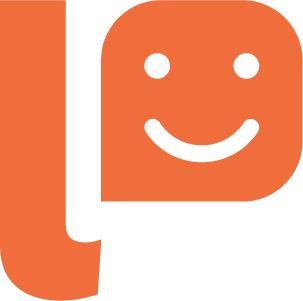Einzelansicht: Lernzeiten
Wie gelange ich zu dieser Ansicht?
Wenn ich wissen will wie ich hierhin gelange, kann ich das unter dem Punkt Einzelansicht nachlesen.
Was finde ich unter Lernzeiten und was kann ich bearbeiten?
.png?inst-v=f1276bbb-2c0f-4f9f-a439-c390054467dd)
Nachdem ich eine Klasse und den/die Lernende/n und den Navigationspunkt Lernzeiten ausgewählt habe, kann ich dessen/deren aktuellen Lernzeiten und schulischen Termine betrachten.
Navigation: Durch die einzelnen Lernzeiten der aktuellen Woche kann ich navigieren, indem ich nach unten scrolle. Durch den individuellen Kalender kann ich navigieren, indem ich das Navigations-Symbol rechts nutze.
.png?inst-v=f1276bbb-2c0f-4f9f-a439-c390054467dd)
Ich kann einzelne Lernzeiten und Termine öffnen, in dem ich das Event-Element anklicke.
Anwesenheiten festhalten
In dem ich auf die Anwesenheitsanzeige klicke kann ich die Anwesenheit bearbeiten
Lernzeiten betrachten und Feedback geben
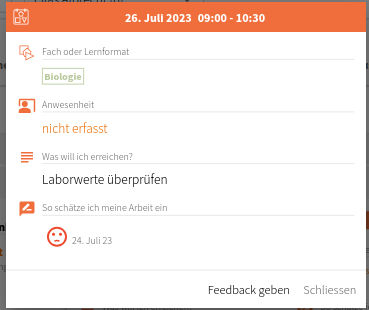
Bei Lernzeiten (orange) erhalte ich Informationen über:
Die Lernzeit und den Zeitraum in dem die Lernzeit erledigt werden soll.
Das Fach oder Lernformat
Was der/die Lernende in dieser Lernzeit erreichen will
Wie der/die Lernende die geleistete Arbeit einschätzt (Dazu muss die Lernzeit geloggt werden)
Feedback in Lernzeiten geben
Wenn ich auf “Feedback geben” klicke, kann ich dem/der Lernende/n direktes Feedback zum ausgewählten Lernplan geben.
Im neuen Fenster kann ich einen Smilie für das Feedback auswählen
Ich kann eine Notiz im Textfeld eintragen.
Ich kann über das Audio-Symbol eine Sprachnachricht aufnehmen
Wenn ich “Feedback geben” anklicke, erhält der Lernende eine Benachrichtigung über mein Feedback, kann es sich durchlesen oder die Sprachnachricht anhören.
An der gleichen Stelle habe ich außerdem die Möglichkeit mein bereits eingegebenes Feedback zu bearbeiten.
.png?inst-v=f1276bbb-2c0f-4f9f-a439-c390054467dd)
Termine betrachten und Feedback geben
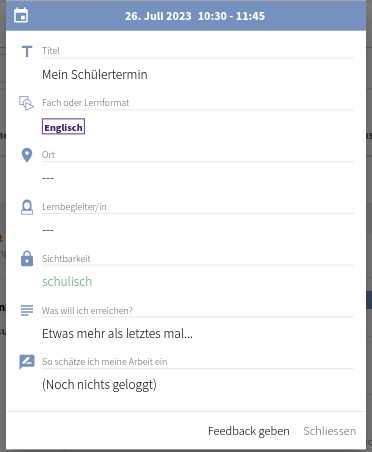
Bei Terminen (blau) erhalte ich Informationen über:
Den Zeitraum des Termins (von wann bis wann)
Den Titel des Termins
Das Fach oder Lernformat
Den Ort der Umsetzung
Ob eine Lernbegleiter/in mitwirkt (und wenn ja: wer)
Ob der/die Lernende als schulischen Termin sichtbar geschaltet hat (private Termine werden nicht angezeigt)
Was der/die Lernende in diesem erreichen will
Wie der/die Lernende die geleistete Arbeit einschätzt (Dazu muss die Lernzeit geloggt werden)
Feedback: Wenn ich auf “Feedback geben” klicke, kann ich dem/der Lernende/n direktes Feedback zum ausgewählten Lernplan geben. Im neuen Fenster wähle ich den gewünschten Smilie aus und schreibe ggf. einen kurzen Feedback-Text dazu. Indem ich “Feedback geben” klicke, wird mein Eintrag abgesendet.
.png?inst-v=f1276bbb-2c0f-4f9f-a439-c390054467dd)
Unbelegte Lernzeiten
.png?inst-v=f1276bbb-2c0f-4f9f-a439-c390054467dd)
Unbelegte Lernzeiten sind durch gestrichelten Linien und das +-Symbol gekennzeichnet.
Anwesenheiten eintragen
Habe ich auf die Anwesenheit zu einem Termin geklickt, kann ich diese bearbeiten
.png?inst-v=f1276bbb-2c0f-4f9f-a439-c390054467dd)
In diesem Formular, kann ich zwischen drei Anwesenheits-Status wählen:
abwesend
anwesend
entschuldigt (abwesend)
Außerdem kann ich wahlweise eine kleine Notiz hinterlassen.
Ich bestätige die Änderungen mit einem Klick auf “Speichern”